电脑是执行指令进行数据处理的电子设备,极大地提升了我们处理复杂计算的能力,深刻改变了我们的生活方式。如今,电脑几乎是每个家庭的标配。接下来,我将为大家详细讲解如何重装电脑系统。
最近,有许多朋友询问关于电脑重装系统的教程。实际上,现在有了系统重装工具,重装系统变得非常简单。然而,重装系统是一项重大操作,了解详细步骤会更加安全。我将介绍使用小鱼一键重装系统的具体步骤,大家可以参考一下。
1、首先,下载小鱼一键重装系统,访问地址为http://www.xiaoyuxitong.com/。下载完成后,打开软件,按照小鱼系统的提示,退出所有杀毒软件。
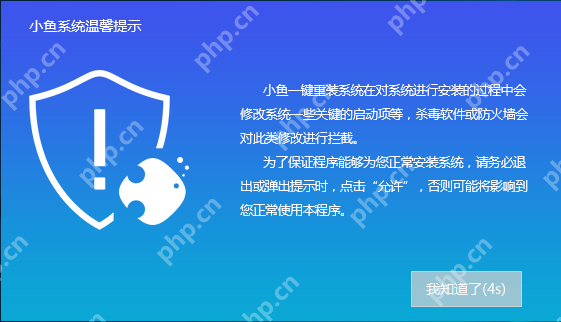
电脑重装系统图示1
电脑重装系统图示1
2、在软件界面中,点击“一键装机”下的“系统重装”选项。
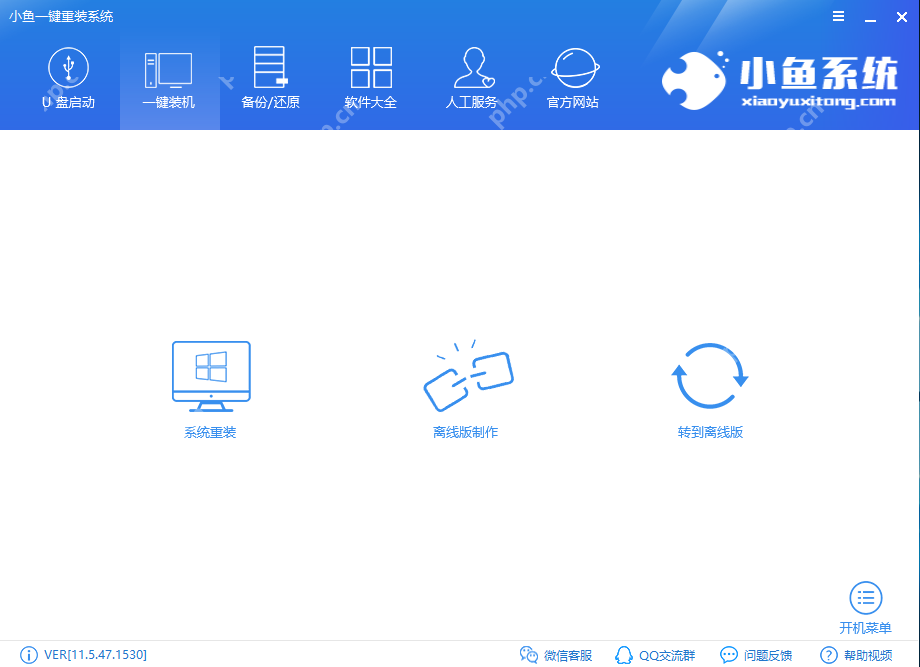
电脑重装系统教程图示2
电脑重装系统教程图示2
3、小鱼系统会开始检测系统安装环境,在此期间,我们可以看到系统的一些信息,点击“下一步”继续。
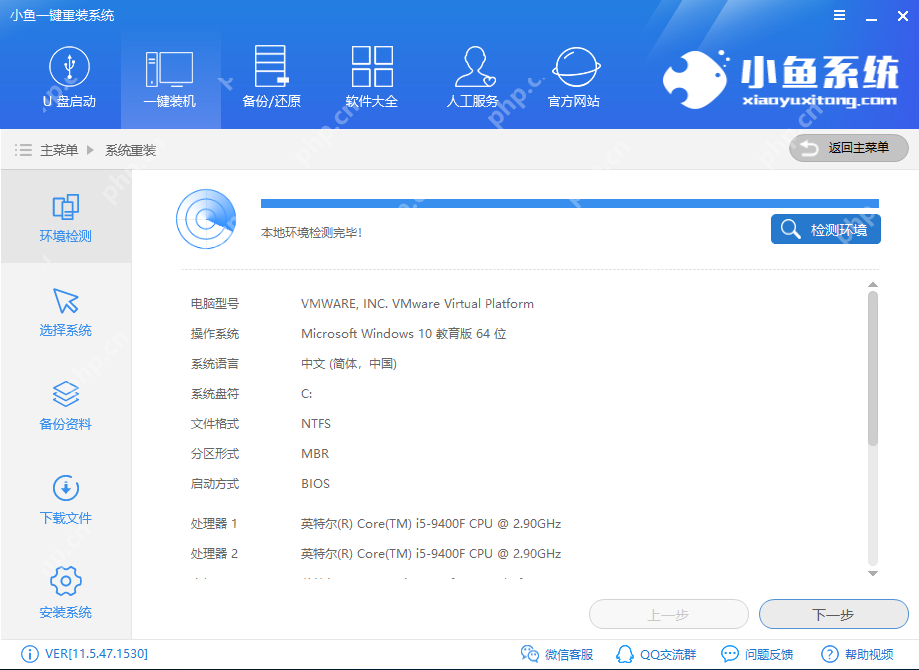
重装系统图示3
重装系统图示3
4、选择你需要安装的系统镜像,然后点击“安装此系统”。
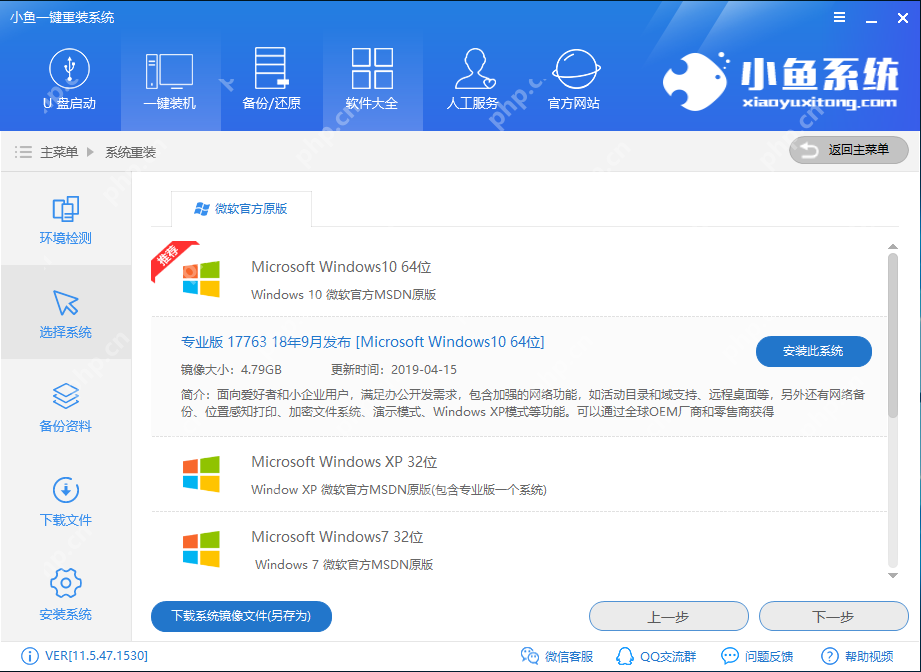
重装系统图示4

易优电脑系统教程下载网站源码是基于易优cms开发,适合做系统软件下载类网站使用, 内核为Thinkphp5.0开发,后台简洁,为系统软件下载类开发,这是一套安装就能建站的程序, 不定期更新程序BUG,更新网站功能。 我们提供的不仅是源码模板这么简单,我们还提供程序相关咨询、协助安装等服务。 默认不包含小程序插件,需要另外单独购买插件。 模板安装步骤 1、
重装系统图示4
5、进入备份资料界面,选择需要备份的数据,然后点击“下一步”。
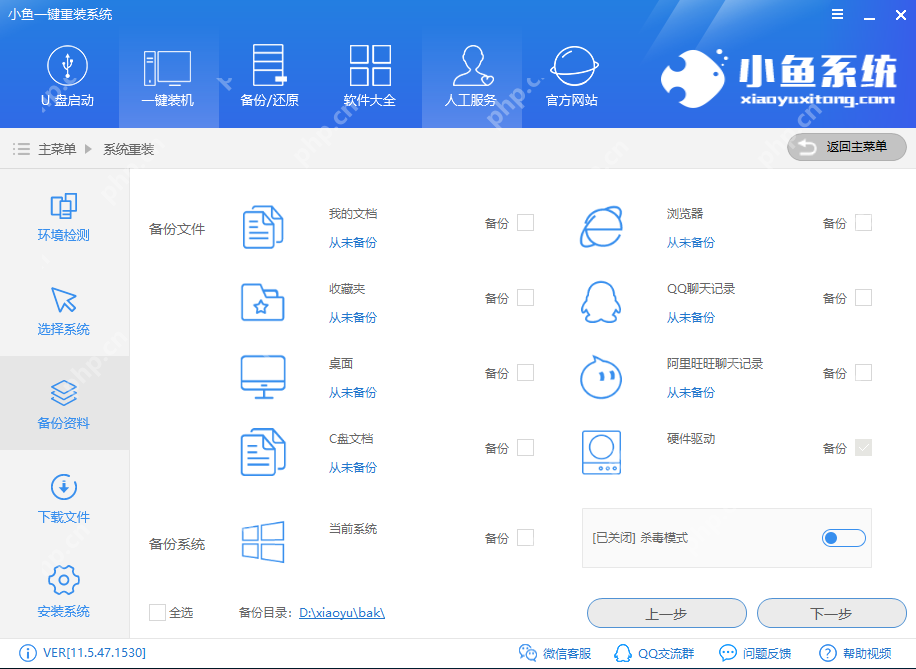
一键重装系统图示5
一键重装系统图示5
6、点击“安装系统”,然后等待系统完成安装过程。
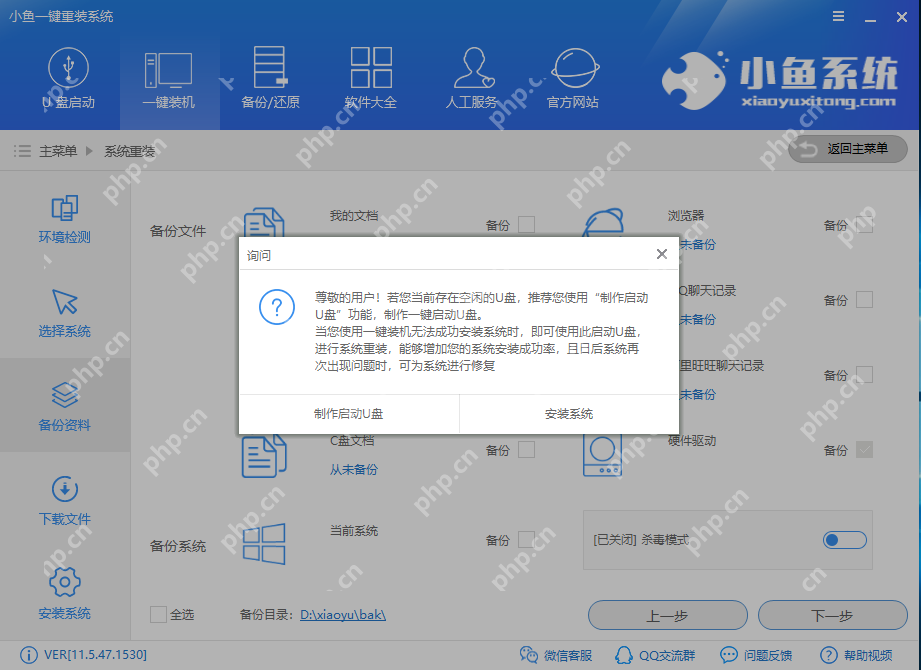
电脑重装系统教程图示6
电脑重装系统教程图示6
7、系统重装成功后,你的电脑将焕然一新。
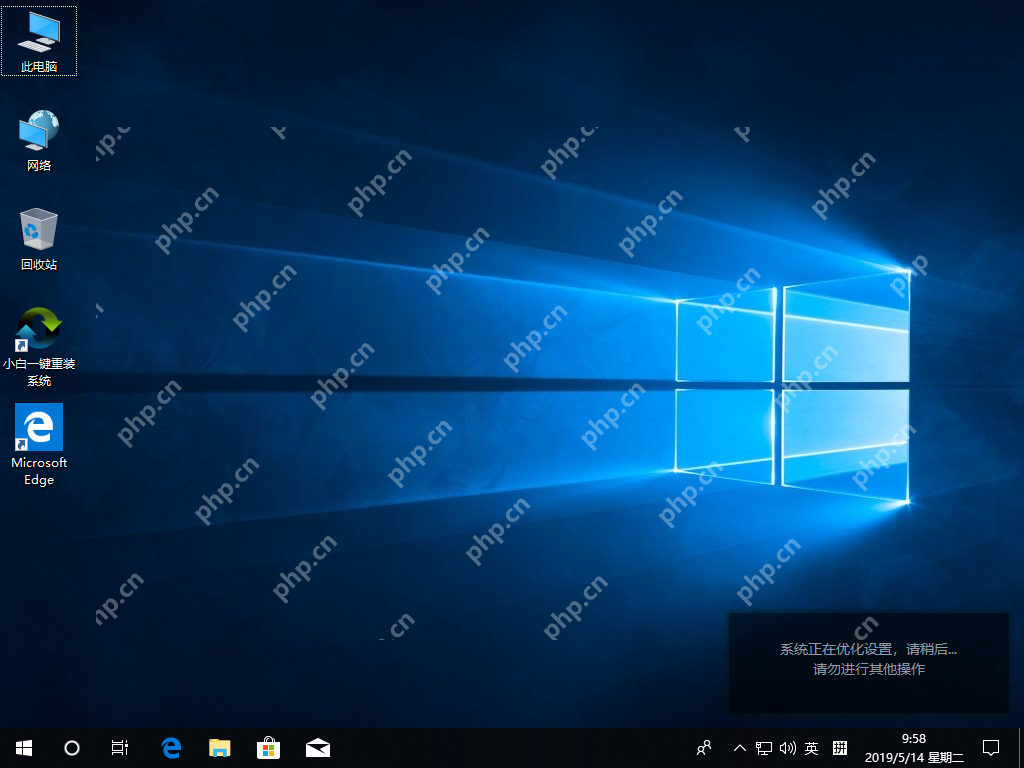
一键重装系统图示7
一键重装系统图示7
以上就是电脑重装系统的详细教程,掌握了这些步骤后,你就可以尝试自己动手操作了。





























